ojogaptek.com – Halo sahabat ojogaptek.com berjumpa lagi dengan kami yang datang membagikan info seputar teknologi serta aplikasi mod dan apk premium gratis. Nah kali ini admin ojogaptek.com akan membagikan dan membahas tentang Cara Mengunci Aplikasi di iPhone.
Apakah Anda khawatir tentang privasi Anda dan ingin mencadangkan aplikasi tertentu di perangkat iOS Anda? Jangan khawatir! Ada banyak cara untuk mengunci aplikasi iPhone untuk melindungi privasi Anda.
Demikian pula, Anda dapat menggunakan fitur inti dari aplikasi iPhone untuk membatasi penggunaan aplikasi tertentu untuk anak-anak. Kunci aplikasi opsional iPhone dan iPad mudah digunakan.
Ada banyak solusi pihak ketiga nyata yang dapat Anda gunakan. Dalam posting ini, saya akan menunjuojogaptekn empat teknik berbeda untuk mengunci aplikasi di iPhone dan iPad.
Cara Mengunci Aplikasi di iPhone
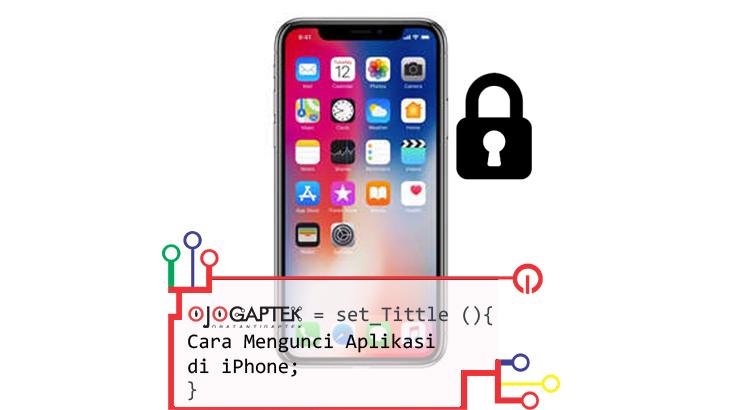
Lihat juga: Cara Menghemat Baterai iPhone
Cara mengunci aplikasi di iPhone dengan Restrictions
Dengan pembatasan fitur unik Apple, Anda dapat dengan mudah mengunci aplikasi iPhone. Ini memungkinkan Anda untuk mengatur kode sandi yang harus divalidasi sebelum mengakses aplikasi Anda.
Penguncian Aplikasi iPhone ini juga merupakan cara yang bagus untuk mencegah anak-anak Anda mengakses atau membeli aplikasi tertentu. Ikuti langkah-langkah ini untuk mempelajari cara mengunci aplikasi di iPhone atau iPad Anda dengan batasan.
- Aktifkan perangkat dan buka Pengaturan> Umum> Pembatasan.
- Putar fungsi untuk menyiapkan kode sandi untuk pembatasan aplikasi. Untuk keamanan tambahan, Anda dapat mengatur kode sandi yang berbeda dari kode sandi layar kunci.
- Sekarang Anda dapat mengatur kunci aplikasi pada iPhone dengan batasan. Buka Umum> Pembatasan dan aktifkan fitur ini untuk aplikasi yang dipilih.
- Jika diinginkan, Anda dapat menggunakan metode yang sama untuk mengganti fitur ini untuk setiap aplikasi.
Mengunci aplikasi di iPhone menggunakan Guide access
Selain fitur “terbatas”, Anda juga dapat menggunakan akses terpandu untuk mengunci aplikasi tertentu pada perangkat Anda. Awalnya diperkenalkan di iOS 6, ini dapat digunakan untuk membatasi sementara perangkat menggunakan satu aplikasi.
Sering digunakan oleh orang tua yang ingin mencegah anak menggunakan satu aplikasi saat menyewa perangkat. Guru dan orang-orang dengan kebutuhan khusus juga sering menggunakan akses terpandu.
Ikuti langkah-langkah ini untuk mempelajari cara menggunakan Akses Terpandu untuk mengunci aplikasi di iPhone Anda.
- Pertama, buka Pengaturan perangkat Anda> Umum> Aksesibilitas dan klik opsi Akses Terpandu.
- Aktifkan fitur Akses Terpandu dan klik Set Passcode.
- Setelah memilih opsi Setel Akses Akses Kode Pos, Anda dapat mengatur kode akses yang akan digunakan sebagai kunci aplikasi iPhone.
- Sekarang luncurkan aplikasi yang ingin Anda batasi dan tekan tombol Rumah tiga kali. Ini akan memulai mode akses LED.
- Ponsel Anda terbatas pada aplikasi ini. Anda juga dapat membatasi penggunaan fitur aplikasi tertentu.
- Untuk keluar dari mode akses terbimbing, ketuk layar mulai tiga kali dan masuojogaptekn kode akses yang sesuai.
Menggunakan app locker
Selain solusi kunci aplikasi iPhone asli, Anda juga bisa mendapatkan dukungan dari alat pihak ketiga. Namun, sebagian besar aplikasi ini hanya mendukung perangkat yang sudah di-jailbreak.
Karena itu, jika Anda ingin menggunakan kunci aplikasi khusus untuk iPhone, Anda harus melakukan jailbreak pada perangkat Anda. Tak perlu dikatakan, mendapatkan perangkat yang sudah di-jailbreak memiliki fitur dan kerugiannya sendiri.
Jika Anda tidak ingin melakukan jailbreak pada perangkat Anda, Anda dapat menggunakan solusi di atas.
Jika Anda memiliki perangkat yang sudah di-jailbreak dan membutuhkan aplikasi kunci iPhone, Anda juga dapat menggunakan AppLocker. Ini tersedia di repositori Cydia dan dapat dibeli hanya dengan $ 0,99.
Anda dapat menginstalnya di perangkat yang sudah di-jailbreak untuk keamanan ekstra. Anda tidak hanya dapat menggunakan aplikasi ini, Anda juga dapat mengunci pengaturan, folder, aksesibilitas tertentu, dll.
Untuk mempelajari cara menggunakan AppLocker untuk mengunci aplikasi di iPhone Anda, lakukan hal berikut:
- Pertama, unduh AppLocker ke perangkat Anda dari http: //www.cydiasources.net/applocker. Sekarang akan berfungsi di iOS 6-10.
- Setelah menginstal tweak, Anda dapat mengaksesnya dari Pengaturan> AppLocker.
- Untuk mengakses fitur, pastikan Anda telah “mengaktifkan” fitur (dengan mengaktifkannya).
- Anda dapat mengatur kode sandi dengan cara ini untuk mengunci aplikasi dan preferensi.
- Untuk aplikasi kunci iPhone, silakan kunjungi fitur kunci aplikasi perangkat Anda.
- Dari sini Anda dapat mengaktifkan (atau menonaktifkan) fungsi kunci untuk aplikasi yang dipilih.
Dengan cara ini, Anda dapat dengan mudah mengunci iPhone menggunakan aplikasi. Anda juga dapat mengubah kode akses dengan “Reset frase kata sandi”.
Menggunakan BioProtect
Seperti AppLocker, BioProtect adalah alat pihak ketiga lain yang hanya berfungsi pada perangkat yang sudah di-jailbreak. Itu juga dapat diunduh dari repositori Cydia.
Selain aplikasi, Anda juga dapat menggunakan BioProtect untuk mengunci pengaturan, fitur SIM, folder, dan lainnya. Ini dikaitkan dengan Touch ID perangkat dan memindai sidik jari pengguna untuk mengizinkan (atau menolak) akses ke aplikasi.
Aplikasi ini hanya berfungsi pada perangkat iPhone 5s dan di atas dan memiliki Touch ID. Namun, jika Touch ID tidak berfungsi, Anda juga dapat mengatur kode sandi. Untuk menggunakan kunci aplikasi BioProtect di iPhone Anda:
- Pertama, hubungi aplikasi BioProtect di http: //cydia.saurik.com/package/net.limneos.bioprotect/ untuk mengunci iPhone perangkat Anda dengan benar.
- Untuk dapat mengakses bidang yang dioptimalkan ini, Anda harus mengizinkan akses ke sidik jari Anda.
- Letaojogaptekn jari Anda di Touch ID untuk menyesuaikan cetakan.
- Dengan cara ini Anda dapat mengakses pengaturan aplikasi BioProtect.
- Pertama, aktifkan aplikasi dengan mengaktifkan fitur individual.
- Di bawah Aplikasi yang Dilindungi, Anda akan melihat daftar semua aplikasi utama.
- Cukup aktifkan (atau nonaktifkan) fitur aplikasi yang ingin Anda blokir.
- Anda juga dapat pergi ke fungsi “Touch ID” untuk lebih menyempurnakan aplikasi Anda.
- Setelah mengatur kunci, Anda akan diminta untuk mengautentikasi dengan sidik jari Anda untuk mengakses aplikasi yang dilindungi.
Lihat juga:
Nah, jadi Itulah tadi Tutorial Cara Mengunci Aplikasi di iPhone yang dapat kamu lakukan pada ponsel kamu sendiri, kamu dapat mencobanya seperti langkah diatas dengan mudah. Semoga berhasil.
Dan Jangan lupa kunjungi website kami, karena kami mempunyai banyak trik dan tips juga aplikasi dan game android yang menarik di ojogaptek.com, sampai jumpa kembali dan Terimakasih.
